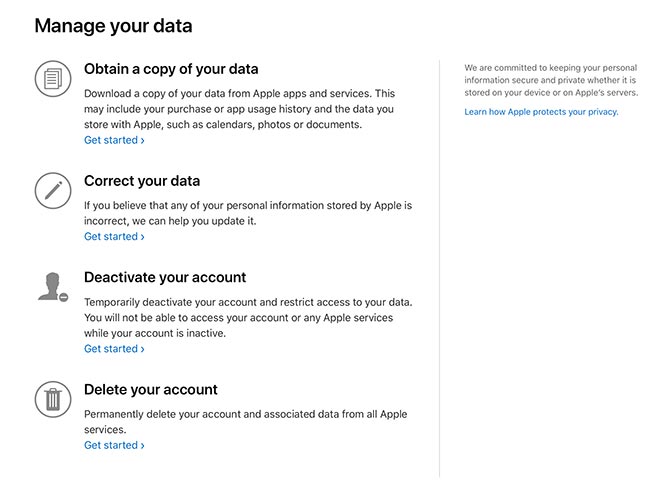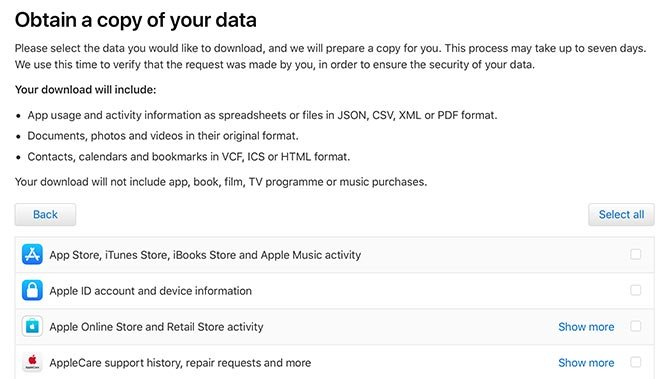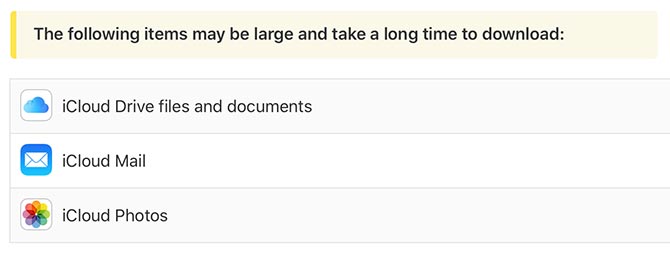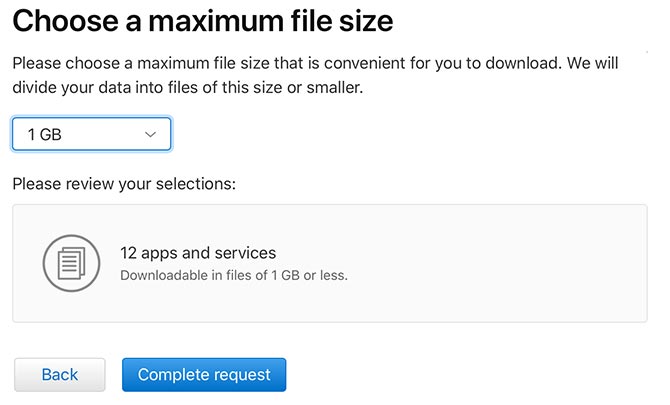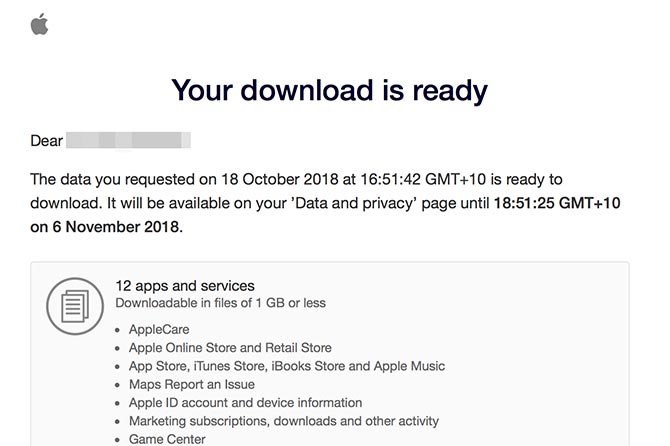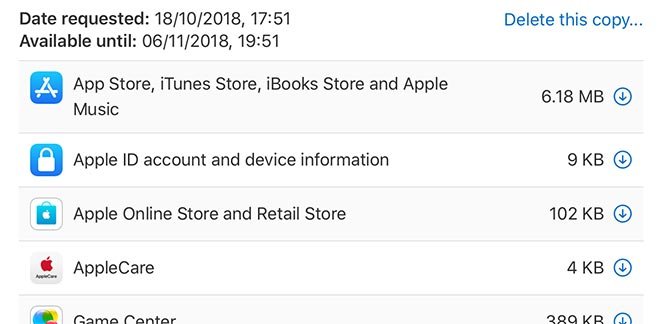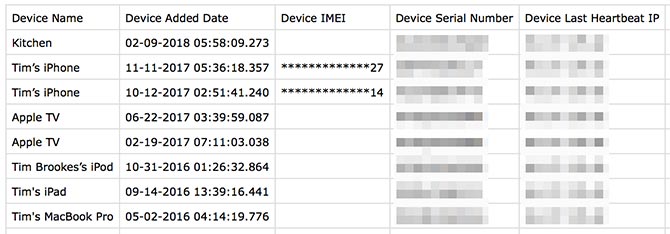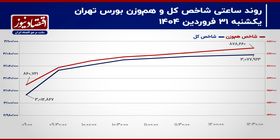اپل در مورد ما چه می داند؟

به گزارش اقتصاد نیوز و به نقل از دیجیاتو، خوشبختانه اخیرا اپل به کاربرانش اجازه داده تا یک نسخه از اطلاعاتی که این شرکت از آنها جمع آوری کرده را دانلود کنند. به همین منظور در ادامه از نحوه دانلود این اطلاعات و اینکه دقیقا باید خودمان را برای رو به رو شدن با چه چیزهایی آماده کنیم خواهیم گفت.
به طور کلی اپل اطلاعات کاربرانش را به شکل منظمی طبقه بندی کرده و شما میتوانید بر اساس همین طبقه بندیها، اطلاعات ذخیره شده از خودتان را دانلود کنید. این دسته بندیها عبارتند از:
- فعالیتهای کاربر در اپ استور، آیتونز استور، آیبوک استور و اپل موزیک
- حساب اپل آیدی و اطلاعات مربوط به دیوایسها
- فعالیتهای کاربر در گیم سنتر
- مشکلات گزارش شده از نقشه
- ارتباطات بازاریابی، لیست دانلودها و دیگر فعالیتها
- فعالیتهای کاربر در اپل پی
- فعالیتهای کاربر در فروشگاههای آنلاین و خرده فروشیهای اپل
- تاریخچهAppleCare، درخواستهای تعمیراتی و چیزهایی از این دست
- بوکمارکهای آیکلاد و لیست مطالعه
- تقویم و یادآورهای آیکلاد
- یادداشتهای آیکلاد
- مخاطبین آیکلاد
- فایلها و اسناد ذخیره شده در آیکلاد درایو
- ایمیلهای آیکلاد
- تصاویر ذخیره شده در آیکلاد
برخی از این اطلاعات در سرورهای اپل ذخیره میشوند تا این شرکت بتواند کیفیت سرویسدهی خود را ارتقا بخشد اما مابقی آنها اطلاعات شخصی شما هستند و اهالی کوپرتینو نظارت دقیقی روی آنها ندارند.
اطلاعات ذخیره شده روی سرورهای اپل را چطور دانلود کنیم؟
خوشبختانه ارائه درخواست برای دانلود اطلاعات ذخیره شده توسط اپل کار سختی نیست. برای شروع به سراغ آدرس privacy.apple.com بروید و اطلاعات اپل آیدی خود را در فیلدهای مشخص شده وارد کنید.
زمانی که وارد حسابتان شدید، صفحه Manage your data را خواهید دید که در بالاترین بخش آن گزینه Obtain a copy of your data به خوبی قابل مشاهده است. اما اگر کمی بیشتر دقت کنید در پایین توضیحات Obtain a copy of your data لینک آبی رنگ Get started را خواهید دید. روی این لینک کلیک کنید تا به بخش دانلود اطلاعاتتان برده شوید.
در این بخش شما میتوانید اطلاعات مورد نظرتان را انتخاب کنید و دقیقا همان چیزی را به دست آورید که دنبالش بودید. البته میتوانید با کلیک روی گزینه Select all، تمام دادههایی که اپل طی این مدت از شما جمع آوری کرده را یک جا دانلود و بررسی کنید. انتخابهایتان را که انجام دادید روی Continue کلیک کنید تا به مرحله بعدی ارجاع داده شوید.
در مرحله بعد میتوانید فایل نهایی اطلاعاتتان را به بخشهای کوچکتر تبدیل کنید که فرآیند دانلودشان سادهتر شود. برای این کار اپل از شما میخواهد که نهایت حجم هر بخش را مشخص کنید. برای مثال شما میتوانید تنظیمات این بخش را روی یک گیگابایت بگذارید تا تمام اطلاعات جمع آوری شده از شما در چند فایل یک گیگابایتی ریخته شود. حال برای ارسال درخواست و دریافت لینک دانلود چیزی که دنبالش بودید روی Complete request کلیک کنید.
با این کار، اپل با ارسال یک ایمیل به شما اطلاع میدهد که درخواست شما را دریافت کرده و در حال آماده سازی لینکهای دانلود است.
چقدر طول میکشد تا لینکهای دانلود آماده شوند؟
به طور کلی جمع آوری اطلاعات ذخیره شده و ساخت لینک دانلود برای آنها پروسه زمانبری است. حتی ممکن است دو سه روزی این پروسه به طول انجامد. البته طولانی شدن این پروسه با حجم اطلاعات جمع آوری شده از شما رابطه مستقیم دارد. این یعنی هر چه حجم اطلاعات جمع آوری شده از شما بیشتر باشد، روزها و ساعتهای بیشتری را باید منتظر آماده شدن لینکهای دانلود بمانید.
با دانلود این فایلها به چه چیزی میرسیم؟
زمانی که بالاخره لینکهای دانلود برایتان آماده شد دوباره به سراغ privacy.apple.com بروید و اطلاعات اپل آیدی خود را وارد کنید. با وارد شدن به حساب کاربری خود قطعا متوجه نوتیفیکیشن سبز رنگی که مقابل بخش Manage your data ظاهر شده میشوید. روی Get your data کلیک کنید تا لیست تمام دادههایی که برای دانلودشان درخواست داده بودید در اختیارتان قرار بگیرد.
حالا شما میتوانید با مطالعه بخش بندیهای این لیست هر قسمتی را که دوست دارید دانلود کنید. البته توجه داشته باشید که این لیست برای همیشه باقی نمیماند. شما تنها دو هفته فرصت دارید که اطلاعات مورد نظرتان را از این لیست استخراج کنید و ببینید که اپل در طول مدت فعالیتتان چه دادههایی را از شما جمع آوری میکرده.
بیشتر این دادهها نیز در فایلهای CSV ذخیره شدهاند تا کاربران مک بتوانند به راحتی به مرور آنها بپردازند. جالبتر اینکه اطلاعات ذخیره شده از شما جزئیات دقیقی هم دارند که مطمئنا با دیدنشان سورپرایز میشوید. برای مثال ممکن است در فایلهای CSV دانلود شده، ریزترین جزئیات مربوط به آهنگهایی که روی اپل موزیک گوش دادهاید یا اپهایی که از اپ استور خریداری کردهاید را ببینید.
جزئیات در اطلاعاتی که اپل از شما جمع آوری کرده بیداد میکند و ممکن است پس از دیدن لیست بلند بالای آنها کمی احساس ترس کنید. البته جای نگرانی وجود ندارد و میتوان به اپل اطمینان کرد. اما اگر به هیچ کس جز خودتان اعتماد ندارید شاید به فکر حذف اپل آیدی خود بیفتید. به همین خاطر در آخرین بخش به صورت مختصر از نحوه حذف یا غیرفعال کردن اپل آیدی برایتان میگوییم.
چگونه اپل آیدی خود را غیر فعال یا حذف کنیم؟
برای حذف یا غیر فعال کردن اپل آیدی باید به این لینک مراجعه کنید و نام کاربری و رمز عبور حساب خود را ارائه دهید. به محض انجام این کار دو گزینه Deactivate your account و Delete your account در اختیارتان قرار میگیرد که با اولی میتوانید حساب کاربری خود را غیر فعال کنید و با دومی امکان حذف دائم آن برایتان فراهم میشود.
انتخاب میان این دو گزینه به خود شما بستگی دارد اما حواستان باشد که با حذف کامل اپل آیدی خود دیگر هیچ راهی برای بازگرداندن آن وجود ندارد. پس پیش از اینکه کاری انجام دهید خوب درباره عواقب کارتان فکر کنید.